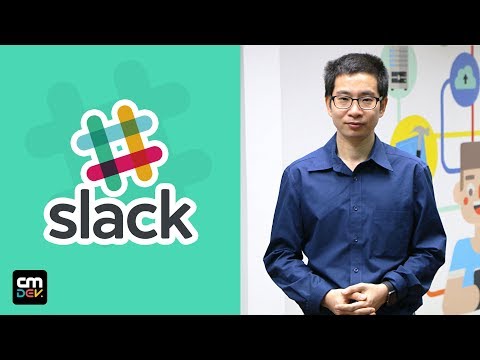บทความวิกิฮาวนี้จะแนะนำวิธีการลงชื่อเข้าใช้บัญชี Snapchat ให้คุณเอง
ขั้นตอน
วิธีที่ 1 จาก 3: การลงชื่อเข้าใช้ Snapchat

ขั้นตอนที่ 1. เปิดแอพ Snapchat
มันคือผีสีขาวที่ร่างไว้บนพื้นหลังสีเหลือง
หากคุณยังไม่มี Snapchat ให้ดาวน์โหลดก่อน

ขั้นตอนที่ 2. แตะ เข้าสู่ระบบ

ขั้นตอนที่ 3 แตะช่อง "ชื่อผู้ใช้หรืออีเมล"
เป็นบรรทัดบนสุดของหน้านี้

ขั้นตอนที่ 4 พิมพ์ชื่อผู้ใช้หรือที่อยู่อีเมลของคุณ
ข้อมูลรับรองเหล่านี้ต้องเหมือนกับข้อมูลที่คุณระบุเมื่อคุณตั้งค่าบัญชี Snapchat

ขั้นตอนที่ 5. แตะช่อง "รหัสผ่าน"
เป็นบรรทัดล่างสุดของหน้านี้

ขั้นตอนที่ 6 พิมพ์รหัสผ่านของคุณ

ขั้นตอนที่ 7 แตะเข้าสู่ระบบ
ปุ่มนี้อยู่ที่ด้านล่างของหน้า ตราบใดที่ชื่อผู้ใช้ (หรือที่อยู่อีเมล) และรหัสผ่านตรงกัน คุณจะถูกเปลี่ยนเส้นทางไปยังบัญชีของคุณ
หากคุณลืมรหัสผ่าน ให้ทำตามขั้นตอนต่อไป
วิธีที่ 2 จาก 3: การรีเซ็ตรหัสผ่านโดยใช้โทรศัพท์

ขั้นตอนที่ 1. เปิดแอพ Snapchat
มันคือผีสีขาวที่ร่างไว้บนพื้นหลังสีเหลือง

ขั้นตอนที่ 2. แตะช่อง "ชื่อผู้ใช้หรืออีเมล"
เป็นบรรทัดบนสุดของหน้านี้

ขั้นตอนที่ 3 พิมพ์ชื่อผู้ใช้หรือที่อยู่อีเมลของคุณ
คุณจะต้องใช้ข้อมูลนี้เพื่อดำเนินการตามกระบวนการรีเซ็ตรหัสผ่านต่อไป

ขั้นตอนที่ 4. แตะ ลืมรหัสผ่าน?
อยู่ใต้ช่องกรอกรหัสผ่าน

ขั้นตอนที่ 5. แตะผ่านทางโทรศัพท์
ตัวเลือกนี้จะส่งลิงก์ยืนยันไปยังหมายเลขโทรศัพท์ของคุณในรูปแบบข้อความ หากการตรวจสอบยืนยันสำเร็จ คุณจะสามารถรีเซ็ตรหัสผ่านภายใน Snapchat ได้
หากคุณไม่มีหมายเลขโทรศัพท์ที่บันทึกไว้ใน Snapchat คุณจะต้องใช้ ทางอีเมล ตัวเลือกในวิธีถัดไป

ขั้นตอนที่ 6 ตรวจสอบความเป็นมนุษย์ของคุณ
คุณจะต้องเข้าร่วมในมินิเกมที่พิสูจน์ว่าคุณไม่ใช่โปรแกรมสแปม คำแนะนำสำหรับเกมเหล่านี้จะแตกต่างกันไป ดังนั้นให้ปฏิบัติตามคำแนะนำบนหน้าจอ

ขั้นตอนที่ 7 แตะดำเนินการต่อ
ที่ด้านล่างของหน้าจอ

ขั้นตอนที่ 8 พิมพ์หมายเลขโทรศัพท์ของคุณ

ขั้นตอนที่ 9 แตะดำเนินการต่อ

ขั้นตอนที่ 10. แตะส่งทาง SMS
เพื่อให้ Snapchat ส่งรหัสยืนยันไปยังเบอร์โทรที่คุณให้มา
คุณยังสามารถแตะ โทรหาฉันแทน เพื่อให้ตัวแทน Snapchat โทรหาคุณพร้อมแจ้งรหัส

ขั้นตอนที่ 11 เปิดข้อความจาก Snapchat
จะมีรหัสหกหลักพร้อมวลี "Happy Snapping!" เขียนไว้ใต้บรรทัดโค้ด
ตรวจสอบให้แน่ใจว่าคุณไม่ได้ปิดแอพ Snapchat เมื่อทำเช่นนี้

ขั้นตอนที่ 12. พิมพ์รหัสหกหลักลงใน Snapchat
คุณจะต้องดำเนินการดังกล่าวในหน้า "ป้อนรหัสยืนยัน" ที่ให้ไว้

ขั้นตอนที่ 13 แตะดำเนินการต่อ

ขั้นตอนที่ 14. พิมพ์รหัสผ่านใหม่สองครั้ง
รายการทั้งสองจะต้องตรงกันเพื่อให้คุณดำเนินการต่อ

ขั้นตอนที่ 15. แตะดำเนินการต่อ
ที่ด้านล่างของหน้านี้ หากรายการของคุณตรงกัน แสดงว่ารหัสผ่านของคุณได้รับการรีเซ็ตสำเร็จแล้ว! ตอนนี้คุณสามารถเข้าสู่ระบบได้ตามปกติ
วิธีที่ 3 จาก 3: การรีเซ็ตรหัสผ่านโดยใช้อีเมลของคุณ

ขั้นตอนที่ 1. เปิดแอพ Snapchat
มันคือผีสีขาวที่ร่างไว้บนพื้นหลังสีเหลือง

ขั้นตอนที่ 2. แตะช่อง "ชื่อผู้ใช้หรืออีเมล"
เป็นบรรทัดบนสุดของหน้านี้

ขั้นตอนที่ 3 พิมพ์ชื่อผู้ใช้หรือที่อยู่อีเมลของคุณ
คุณจะต้องใช้ข้อมูลนี้เพื่อดำเนินการตามกระบวนการรีเซ็ตรหัสผ่านต่อไป

ขั้นตอนที่ 4. แตะ ลืมรหัสผ่าน?
อยู่ใต้ช่องกรอกรหัสผ่าน

ขั้นตอนที่ 5. แตะผ่านทางอีเมล์
ตัวเลือกนี้จะส่งลิงก์พักรหัสผ่านไปยังที่อยู่อีเมลที่ลงทะเบียนกับ Snapchat ของคุณ

ขั้นตอนที่ 6 แตะฟิลด์อีเมล
ด้านบนช่อง "I'm not a robot"

ขั้นตอนที่ 7 พิมพ์ที่อยู่อีเมล Snapchat ของคุณ

ขั้นตอนที่ 8 แตะช่องถัดจาก "ฉันไม่ใช่หุ่นยนต์"
ตัวเลือกนี้มีไว้เพื่อให้แน่ใจว่าคุณเป็นผู้ใช้ที่เป็นมนุษย์ ไม่ใช่โปรแกรมสแปม
คุณอาจต้องเข้าร่วมในมินิเกม เช่น เลือกทุกตารางในตารางที่มีรูปภาพบางรูปแล้วแตะ ตรวจสอบ.

ขั้นตอนที่ 9 แตะส่ง
ที่ด้านล่างของหน้า หลังจากแตะ ส่ง, Snapchat จะส่งอีเมลยืนยันถึงคุณ

ขั้นตอนที่ 10 เปิดที่อยู่อีเมลของคุณ

ขั้นตอนที่ 11 เปิดอีเมลรีเซ็ตรหัสผ่าน
ผู้ส่งควรเป็น "Team Snapchat" และหัวเรื่องของอีเมลจะเป็น "รีเซ็ตรหัสผ่าน Snapchat"
หากคุณไม่เห็นอีเมล ให้ลองค้นหาในอีเมลของผู้ให้บริการอีเมลของคุณ สแปม โฟลเดอร์ (ตรวจสอบ.ด้วย อัพเดท โฟลเดอร์หากคุณใช้ Gmail)

ขั้นตอนที่ 12. แตะลิงก์รีเซ็ต
ตรงกลางอีเมลจาก Snapchat

ขั้นตอนที่ 13 พิมพ์รหัสผ่านใหม่สองครั้ง
พวกเขาจะต้องตรงกันเพื่อให้คุณดำเนินการต่อ

ขั้นตอนที่ 14. แตะเปลี่ยนรหัสผ่าน
รีเซ็ตรหัสผ่าน Snapchat ของคุณสำเร็จแล้ว! ตอนนี้คุณสามารถลงชื่อเข้าใช้บัญชี Snapchat ของคุณ